Najlepsze aplikacje do klonowania aplikacji na iPhonea w celu uruchomienia wielu kont | Nie jest wymagany jailbreak

Dowiedz się, jak sklonować aplikacje na iPhone
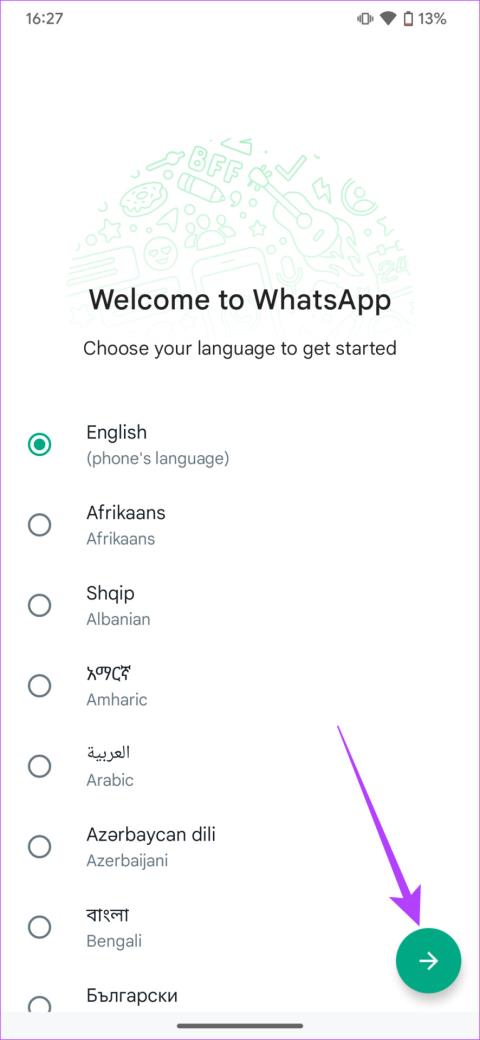
WhatsApp to jedna z najczęściej używanych aplikacji do przesyłania wiadomości błyskawicznych, mimo że brakuje jej kilku funkcji. Na przykład Telegram umożliwia korzystanie z tego samego konta na wielu urządzeniach, ale niestety w WhatsApp nie było to możliwe – aż do teraz. Możesz teraz oficjalnie używać WhatsApp na dwóch telefonach o tym samym numerze.
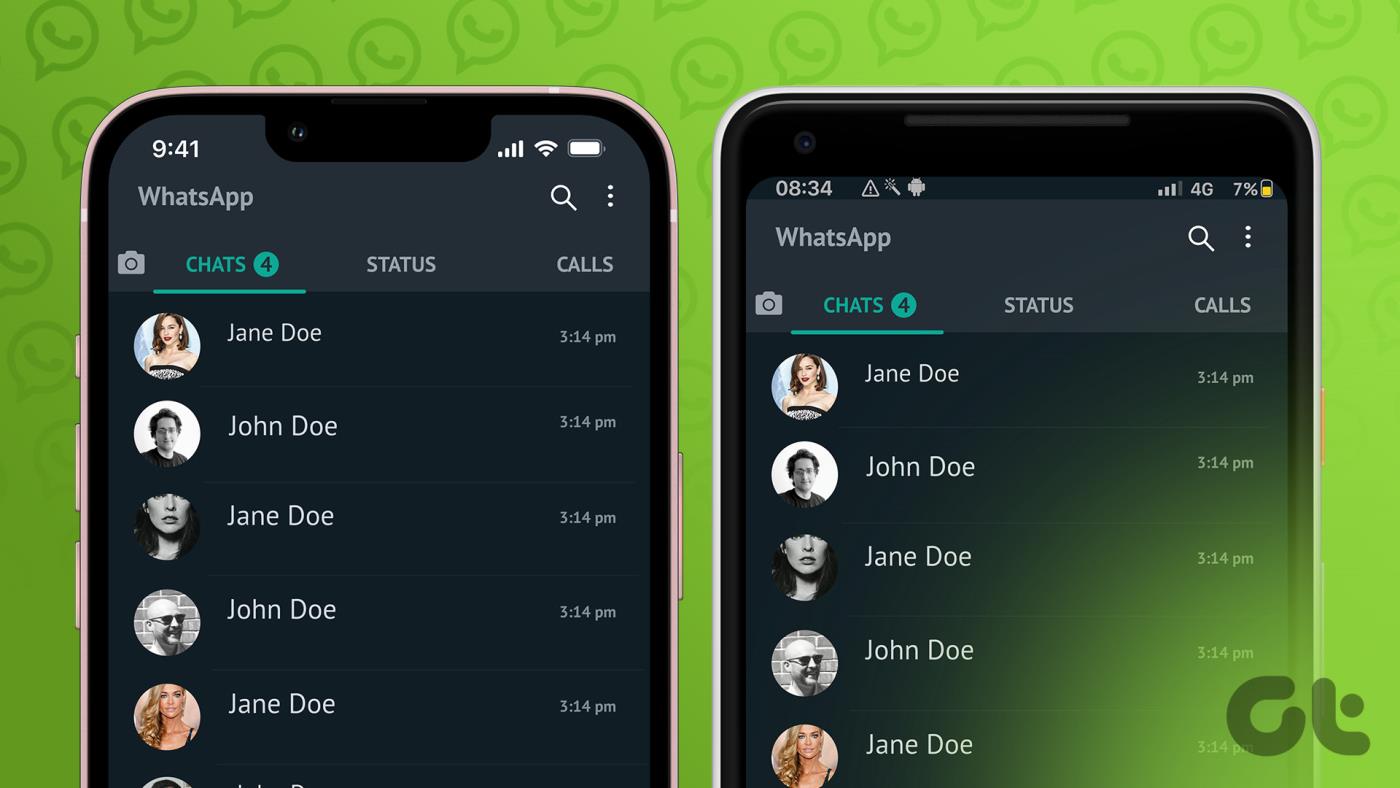
Funkcja połączonych urządzeń w WhatsApp została wprowadzona w zeszłym roku, ale można było z niej korzystać tylko na komputerze lub w przeglądarce internetowej. Jednak WhatsApp wprowadził nową aktualizację, która umożliwia połączenie smartfona z kontem. Jeśli zawsze chciałeś używać WhatsApp z tym samym numerem telefonu na dwóch urządzeniach, teraz jest to wreszcie możliwe. Oto, co oznacza ta funkcja i jak korzystać z WhatsApp na dwóch telefonach.
WhatsApp wprowadził połączone urządzenia, które zastąpiły starą funkcjonalność WhatsApp Web. Ta funkcja umożliwia połączenie maksymalnie 4 urządzeń z kontem WhatsApp. Po połączeniu możesz korzystać z WhatsApp na tych urządzeniach niezależnie od smartfona.
Jednak do tej pory z funkcji Połączone urządzenia można było korzystać wyłącznie na komputerze lub za pośrednictwem przeglądarki na innym telefonie. Nie było to idealne rozwiązanie dla tych, którzy chcieli korzystać z jednego konta WhatsApp na dwóch telefonach. To już nie problem dzięki najnowszej aktualizacji aplikacji.
Aktualizacja umożliwiająca założenie jednego konta WhatsApp na dwóch telefonach została już udostępniona użytkownikom Androida i iOS.
Pamiętaj jednak, że aby móc korzystać z tej funkcji, musisz zaktualizować aplikację WhatsApp na swoim telefonie do najnowszej wersji. Upewnij się, że zaktualizowałeś aplikację na swoim głównym i dodatkowym urządzeniu do najnowszej wersji.
Nie trzeba dodawać, że do tego potrzebne będą dwa telefony. Gdy będziesz mieć już oba przy sobie, wykonaj następujące kroki.
Jeśli Twój drugi telefon obsługuje system Android
Krok 1: Zainstaluj i zaloguj się do WhatsApp na swoim głównym telefonie. Jeśli korzystasz już z WhatsApp na swoim telefonie, pomiń ten krok.
Krok 2: Zainstaluj WhatsApp ze Sklepu Play na swoim dodatkowym urządzeniu. Jeśli masz już zainstalowany WhatsApp na tym telefonie, odinstaluj go i zainstaluj ponownie.
Zainstaluj WhatsApp na Androidzie
Krok 3: Otwórz WhatsApp na drugim telefonie i wybierz wybrany język. Następnie dotknij „Zgadzam się i kontynuuj”.
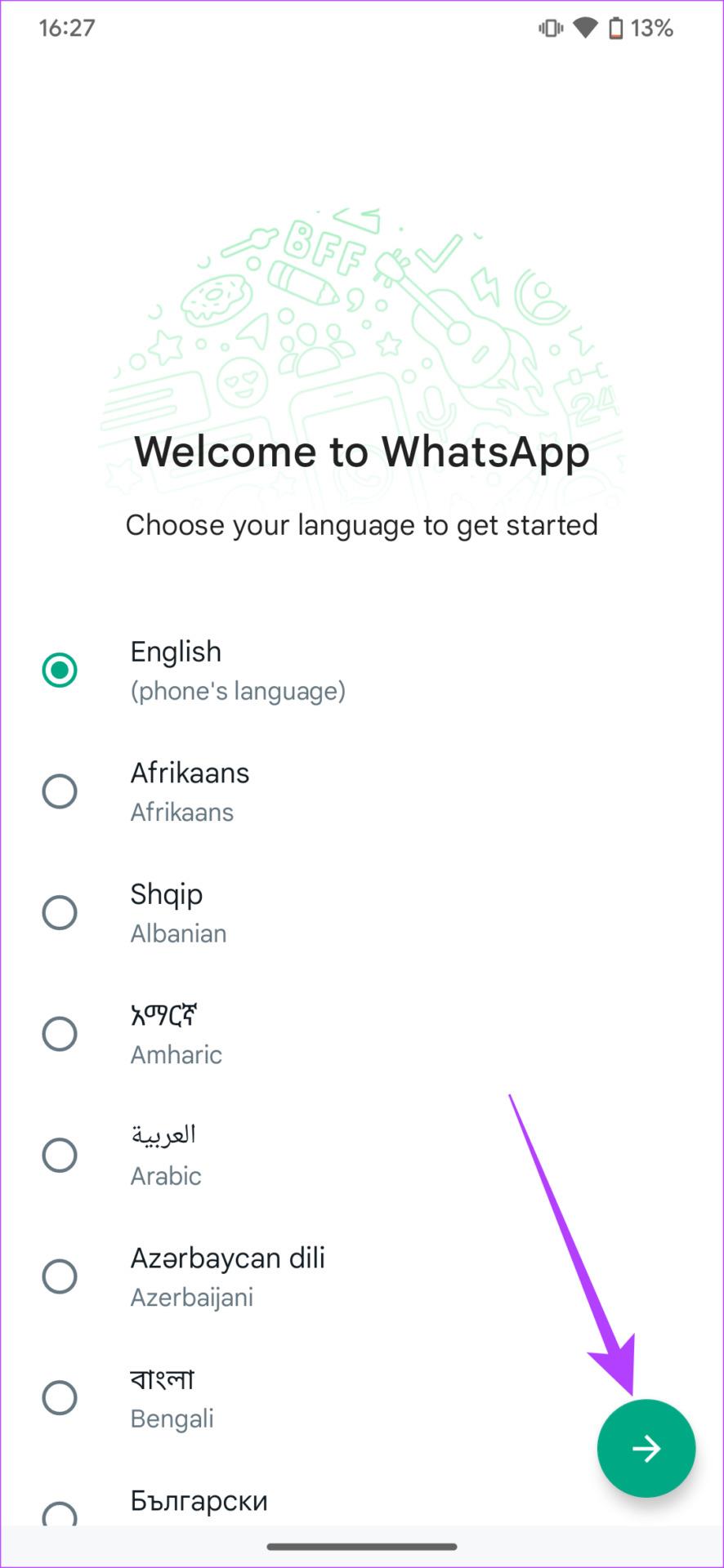
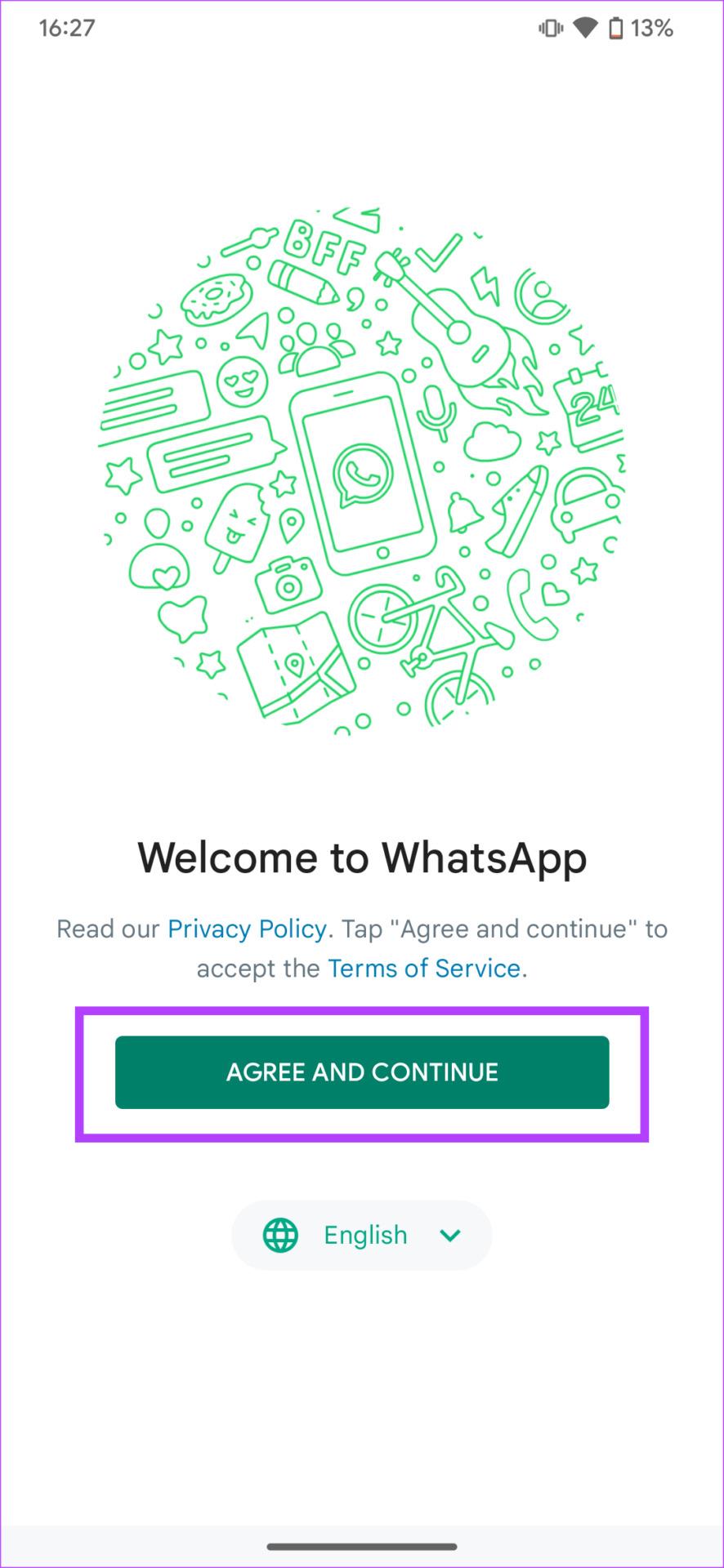
Krok 4: Po wyświetleniu monitu o podanie numeru telefonu naciśnij trzy kropki w prawym górnym rogu ekranu. Następnie dotknij opcji „Połącz urządzenie”.
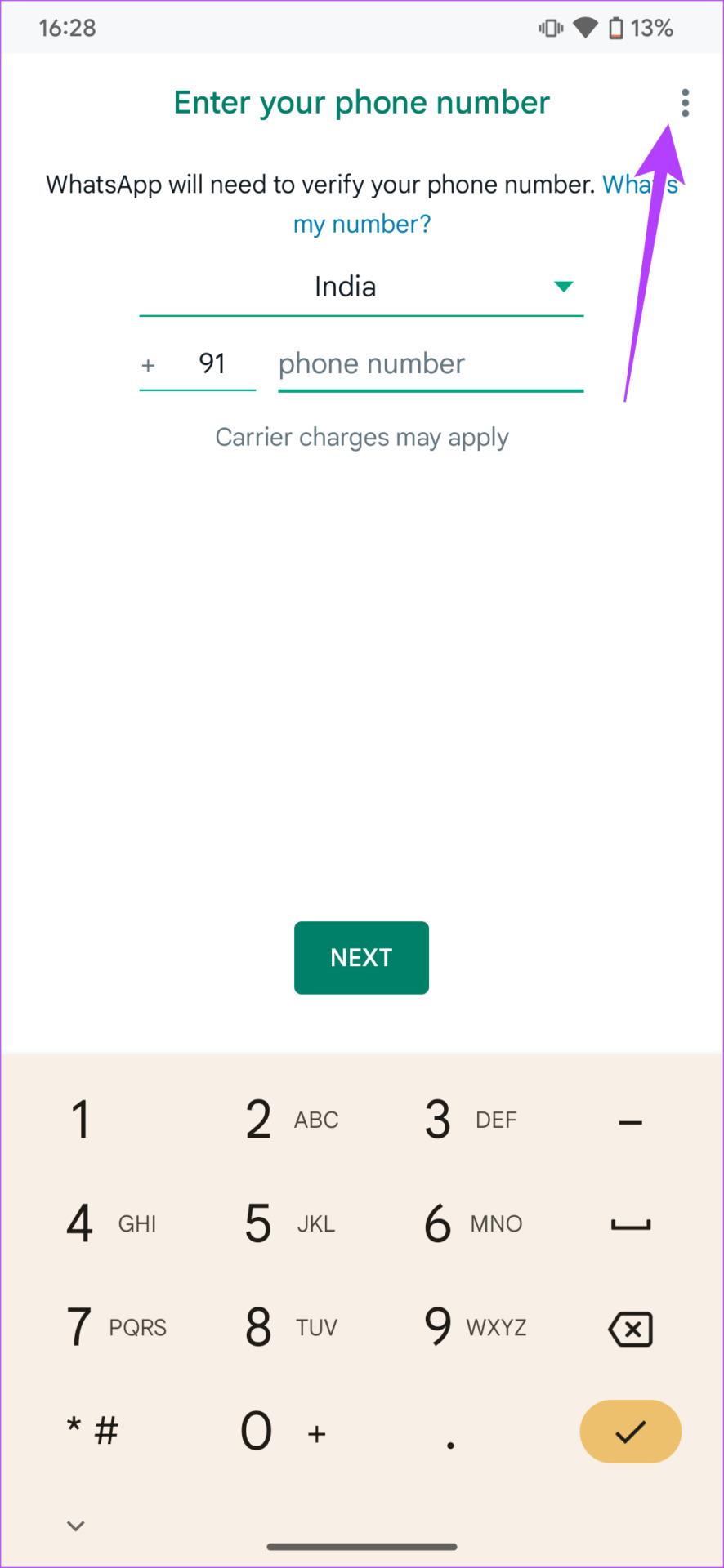
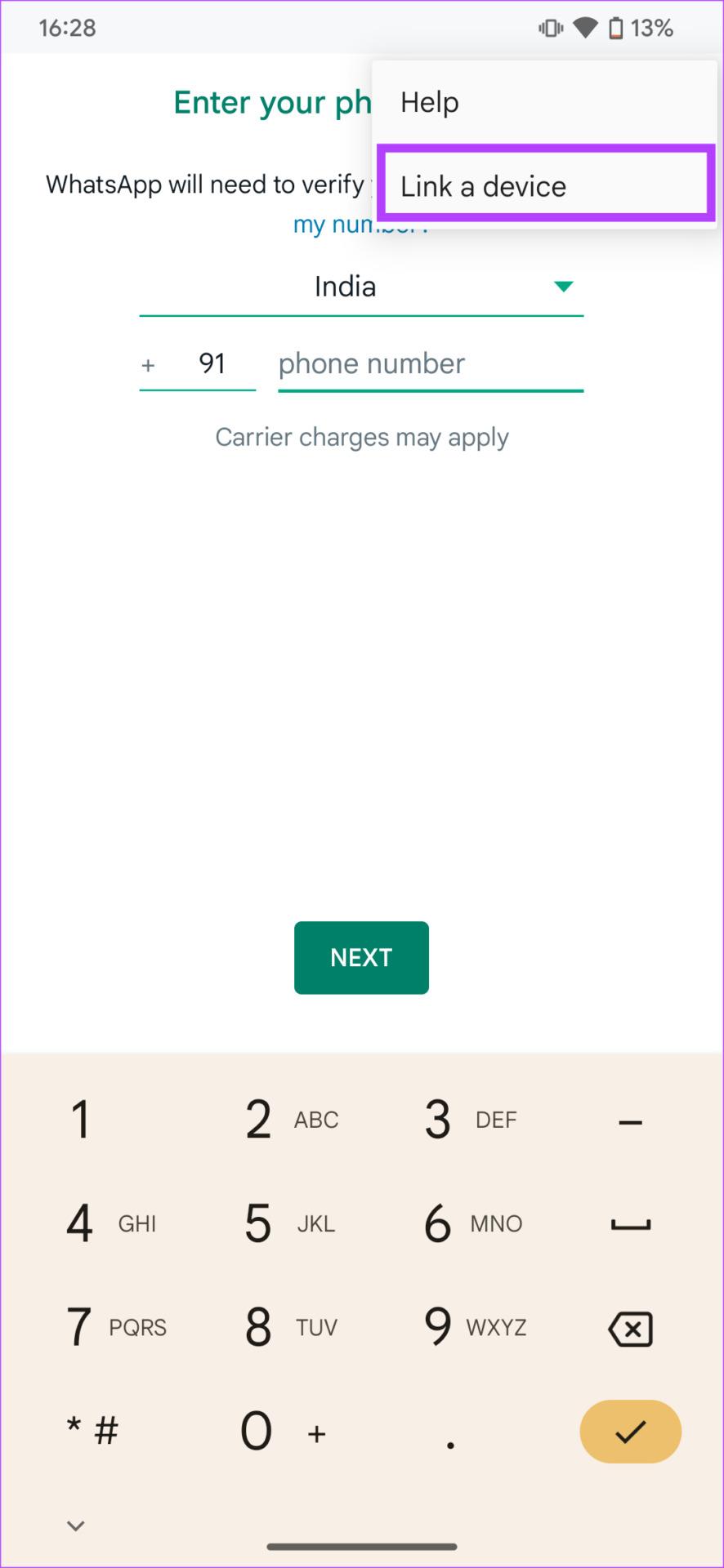
Uwaga: jeśli nie widzisz opcji „Połącz urządzenie”, zobacz, jak rozwiązać problem braku możliwości korzystania z WhatsApp na dwóch urządzeniach .
Zobaczysz teraz kod QR wyświetlony na ekranie telefonu. Przełącz się na swoje główne urządzenie, aby zeskanować ten kod.
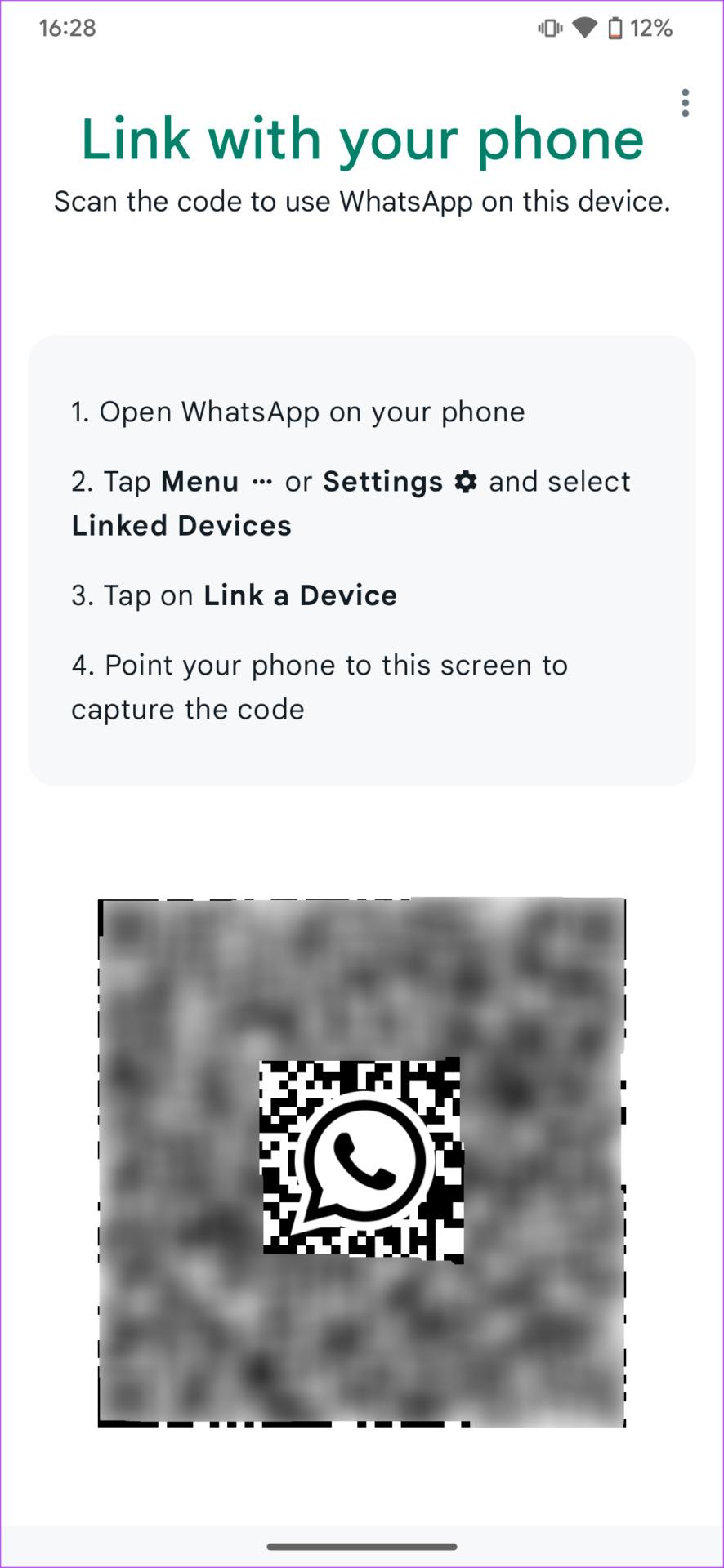
Jeśli Twoim dodatkowym urządzeniem jest iPhone
Krok 1: Zainstaluj i zaloguj się do WhatsApp na swoim głównym telefonie. Jeśli korzystasz już z WhatsApp na swoim telefonie, pomiń ten krok.
Krok 2: Zainstaluj WhatsApp ze sklepu App Store na swoim dodatkowym urządzeniu. Jeśli masz już zainstalowany WhatsApp na tym telefonie, odinstaluj go i zainstaluj ponownie.
Zainstaluj WhatsApp na iPhonie
Krok 3: Otwórz WhatsApp na drugim telefonie. Kliknij „Zgadzam się i kontynuuj”. Następnie wybierz opcję „połącz to urządzenie”.
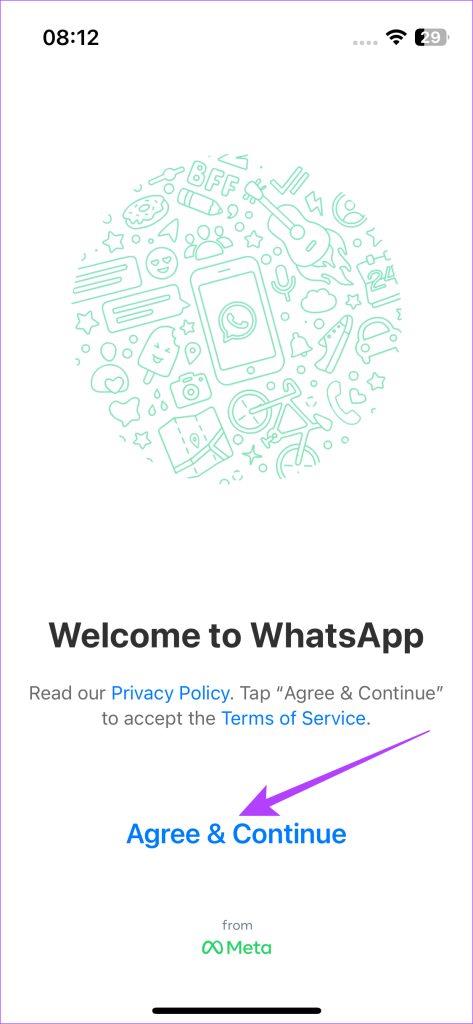
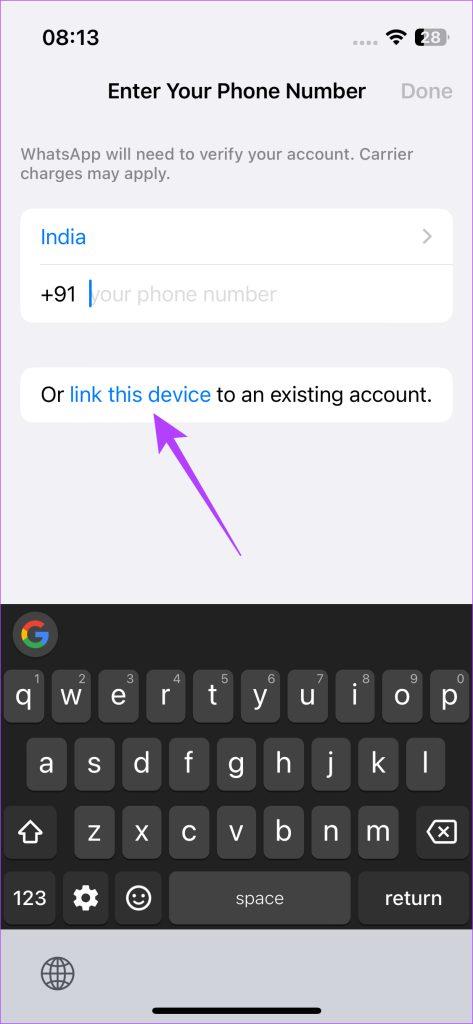
Zobaczysz teraz kod QR wyświetlony na ekranie telefonu. Przełącz się na swoje główne urządzenie, aby zeskanować ten kod.
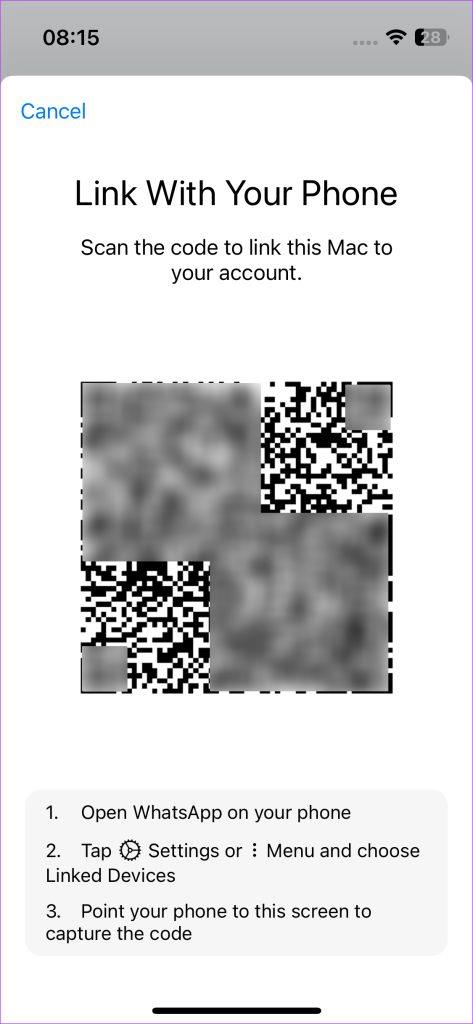
Gdy zobaczysz kod QR, poniżej znajdziesz instrukcje, jak go zeskanować i połączyć swoje urządzenia.
Krok 1: Otwórz WhatsApp na swoim urządzeniu z Androidem. Naciśnij menu z trzema kropkami w prawym górnym rogu.
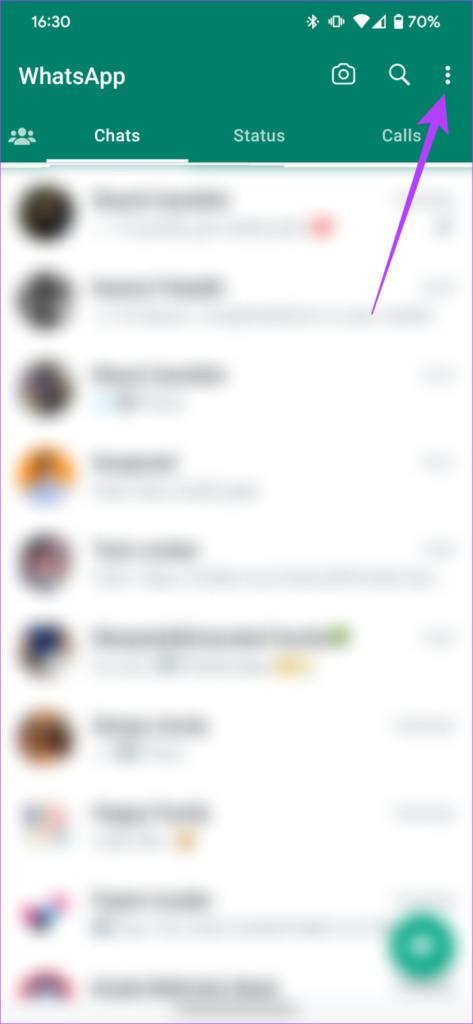
Krok 2: Wybierz Połączone urządzenia. Teraz przejdź do „Połącz urządzenie”.
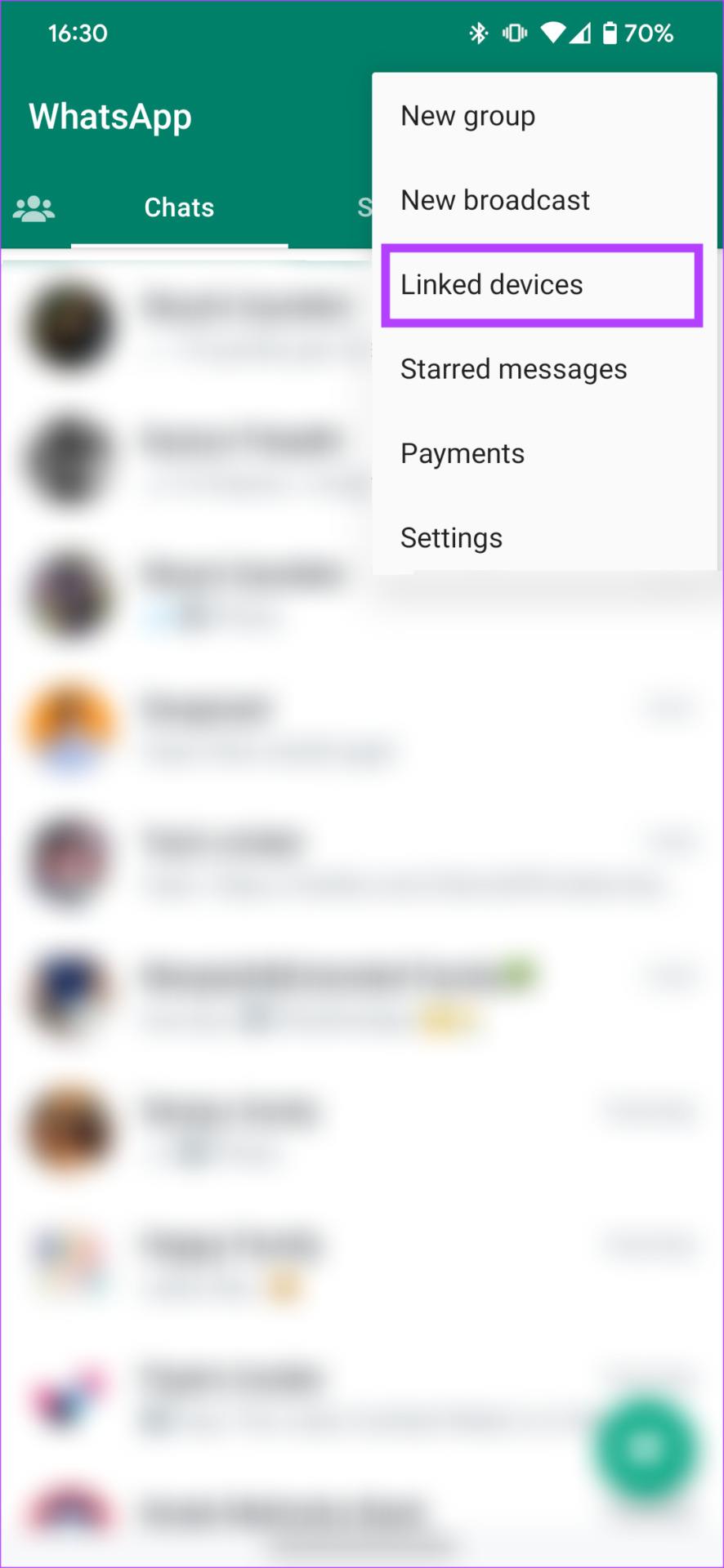
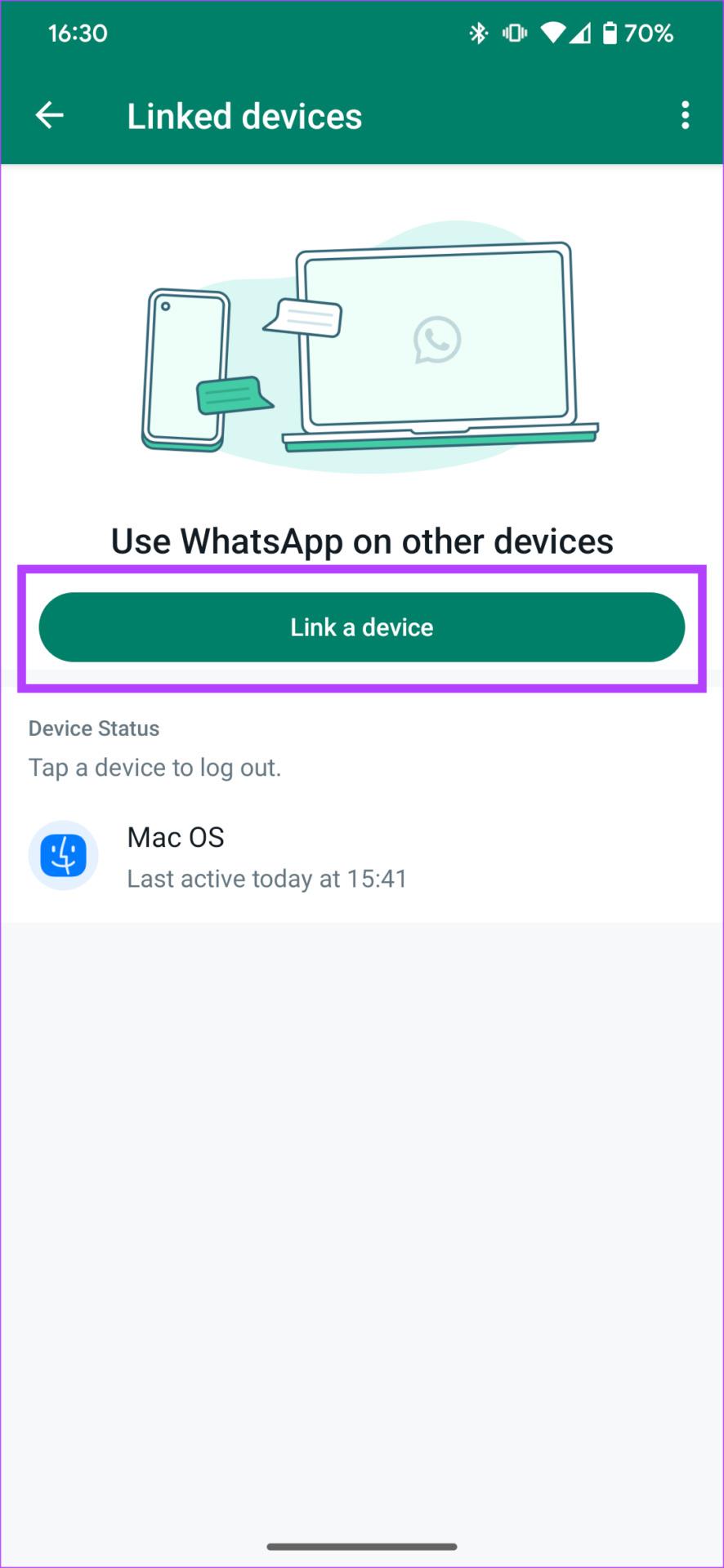
Krok 3: Na ekranie pojawi się skaner kodów QR. Zeskanuj kod QR na drugim telefonie. Jesteś teraz zalogowany do WhatsApp przy użyciu tego samego konta na obu urządzeniach.


Krok 1: Otwórz WhatsApp na swoim iPhonie. Stuknij w przycisk Ustawienia w prawym dolnym rogu aplikacji.
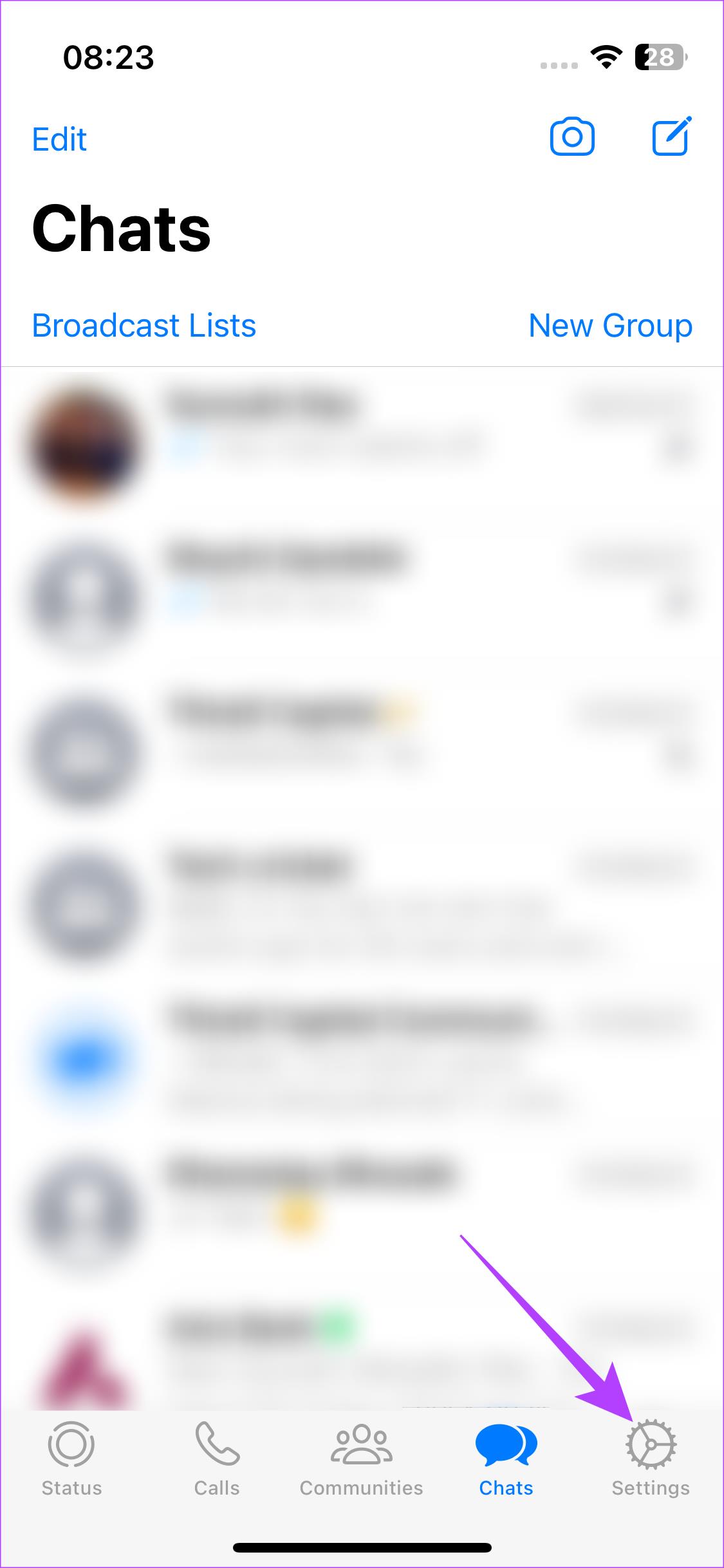
Krok 2: Przejdź do sekcji Połączone urządzenia. Wybierz przycisk „Połącz urządzenie”.
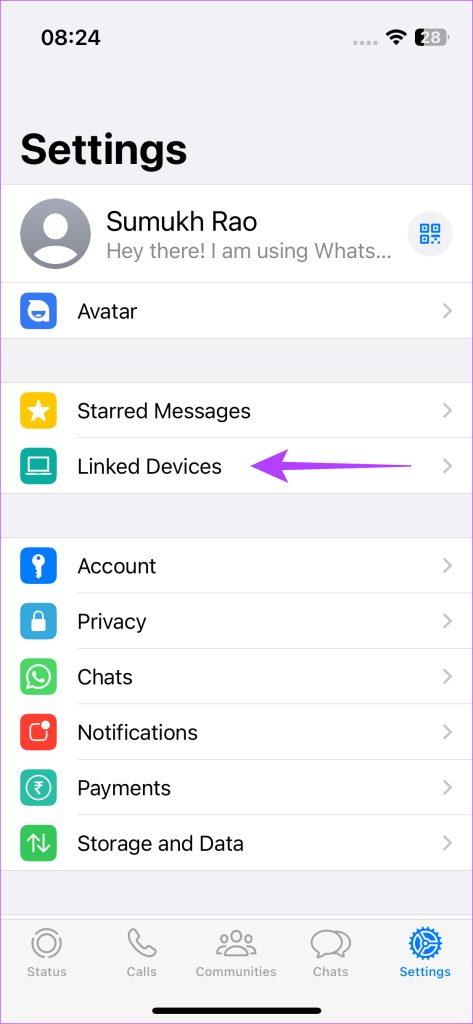
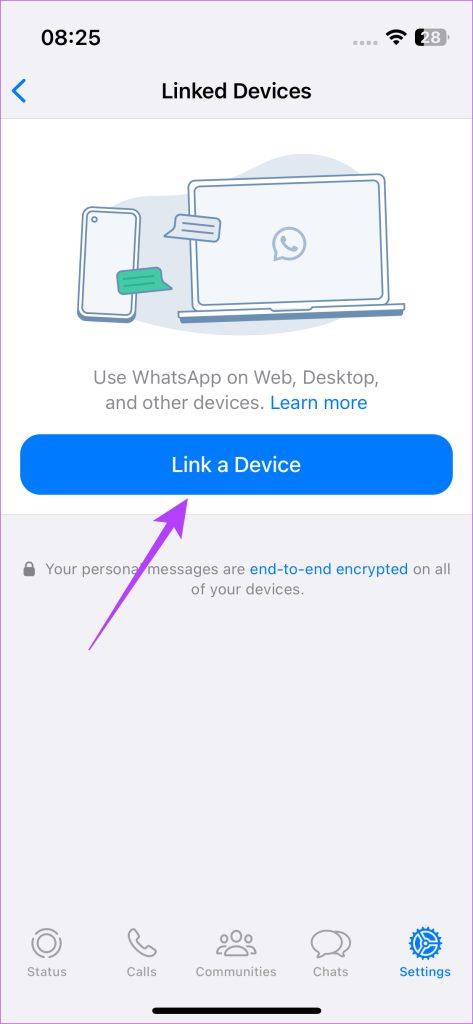
Krok 3: Zeskanuj kod QR na swoim urządzeniu dodatkowym. Będziesz teraz zalogowany do WhatsApp na obu urządzeniach.


Najlepsze jest to, że WhatsApp na obu urządzeniach będzie działać niezależnie. Oznacza to, że nawet jeśli Twój główny telefon nie jest podłączony do Internetu, możesz nadal korzystać z WhatsApp na drugim urządzeniu, korzystając z aktywnego połączenia internetowego.
Jeśli zastanawiasz się, co możesz zrobić, korzystając z WhatsApp na dwóch różnych telefonach, z przyjemnością dowiesz się, że prawie wszystkie funkcje WhatsApp będą działać na drugim urządzeniu.
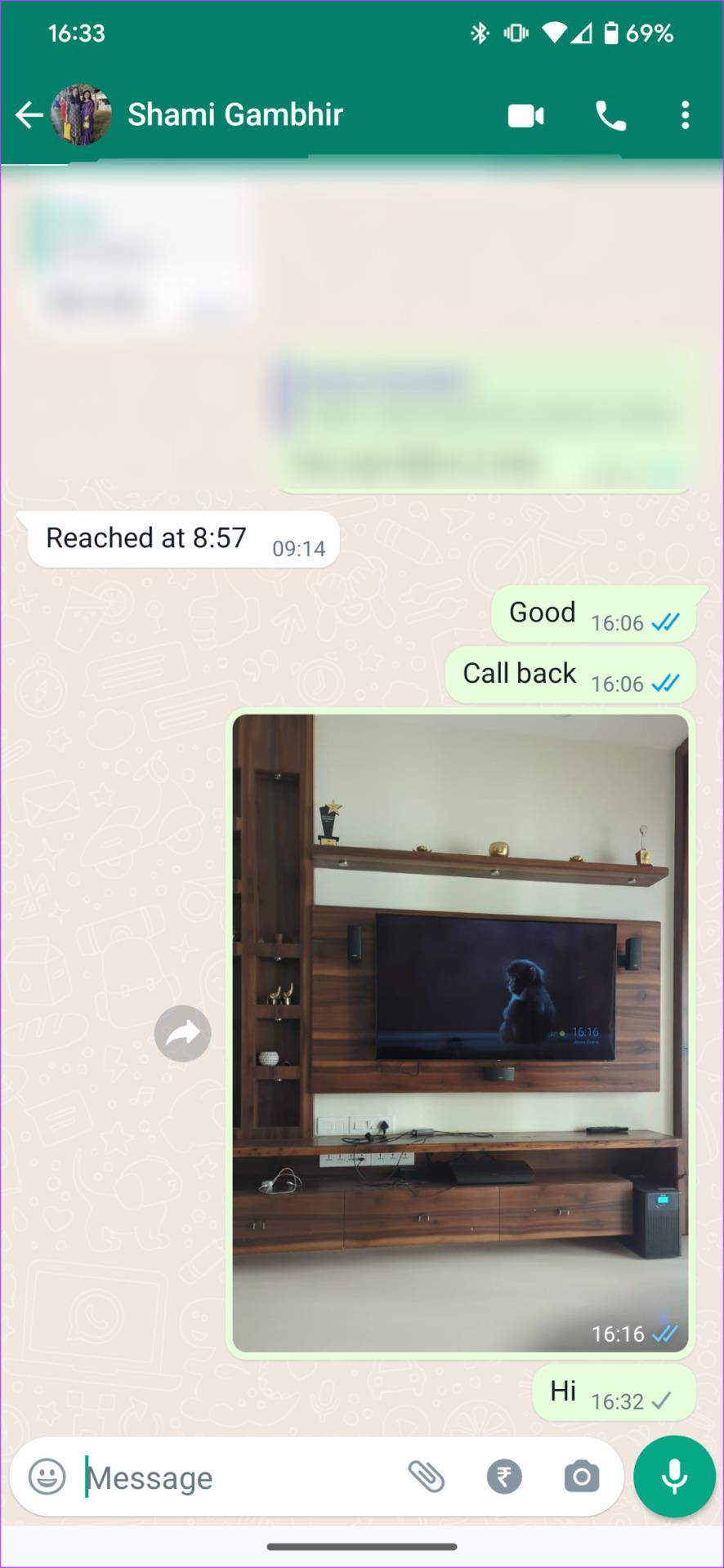
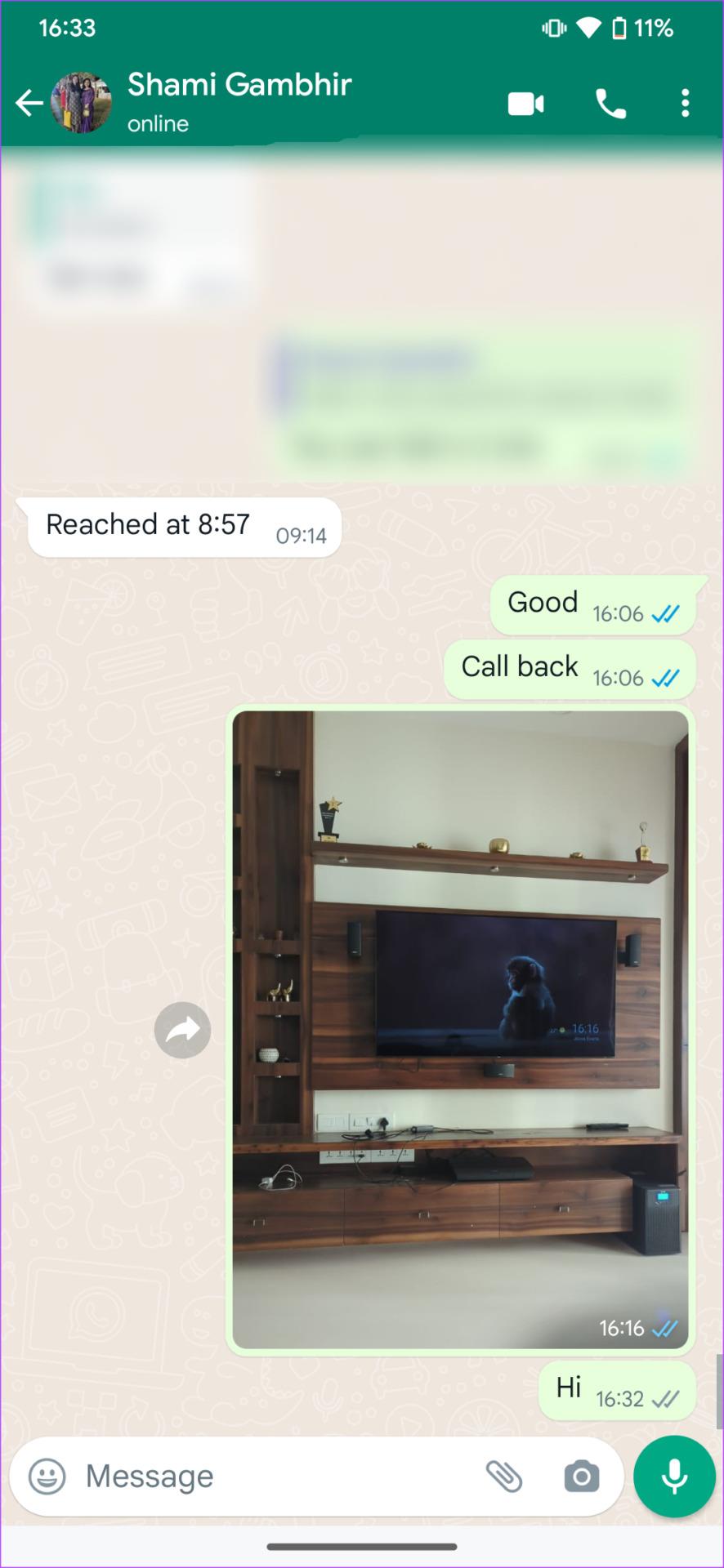
Wszystkie Twoje czaty są synchronizowane w czasie rzeczywistym, otrzymujesz powiadomienia o nowych wiadomościach, możesz wysyłać/odbierać multimedia, a nawet wykonywać lub odbierać połączenia głosowe i wideo za pośrednictwem dodatkowego urządzenia. To jakby uruchomić dwie instancje tego samego numeru WhatsApp na dwóch urządzeniach.
Wskazówka : sprawdź , jak tworzyć ankiety w WhatsApp na komputery i urządzenia mobilne
Często zadawane pytania dotyczące korzystania z tego samego konta WhatsApp na dwóch telefonach
1. Czy mogę korzystać z WhatsApp na więcej niż dwóch telefonach jednocześnie?
Funkcja Połączone urządzenia umożliwia połączenie maksymalnie 4 różnych urządzeń z tym samym kontem WhatsApp. Jeśli więc nie podłączyłeś żadnych innych urządzeń, takich jak komputer, możesz używać WhatsApp na maksymalnie 4 telefonach jednocześnie.
2. Czy mogę nadal korzystać z WhatsApp Web, korzystając z WhatsApp na 2 telefonach?
Tak, WhatsApp Web będzie nadal działać bez żadnych problemów, ponieważ działają niezależnie.
3. Czy potrzebuję karty SIM, aby korzystać z WhatsApp na drugim telefonie?
Nie, nie potrzebujesz karty SIM w drugim telefonie, aby korzystać z WhatsApp z numeru podstawowego. Potrzebujesz jednak aktywnego połączenia z Internetem.
Użytkownicy na całym świecie od lat czekali na wprowadzenie tej funkcji i wreszcie WhatsApp nas wysłuchał. Możesz teraz dodać swoje konto WhatsApp do drugiego urządzenia, aby używać go jednocześnie na dwóch różnych telefonach. Jak wygodnie!
Dowiedz się, jak sklonować aplikacje na iPhone
Dowiedz się, jak skutecznie przetestować kamerę w Microsoft Teams. Odkryj metody, które zapewnią doskonałą jakość obrazu podczas spotkań online.
Jak naprawić niedziałający mikrofon Microsoft Teams? Sprawdź nasze sprawdzone metody, aby rozwiązać problem z mikrofonem w Microsoft Teams.
Jeśli masz dużo duplikatów zdjęć w Zdjęciach Google, sprawdź te cztery skuteczne metody ich usuwania i optymalizacji przestrzeni.
Chcesz zobaczyć wspólnych znajomych na Snapchacie? Oto, jak to zrobić skutecznie, aby zapewnić znaczące interakcje.
Aby zarchiwizować swoje e-maile w Gmailu, utwórz konkretną etykietę, a następnie użyj jej do utworzenia filtra, który zastosuje tę etykietę do zestawu e-maili.
Czy Netflix ciągle Cię wylogowuje? Sprawdź przyczyny oraz 7 skutecznych sposobów na naprawienie tego problemu na dowolnym urządzeniu.
Jak zmienić płeć na Facebooku? Poznaj wszystkie dostępne opcje i kroki, które należy wykonać, aby zaktualizować profil na Facebooku.
Dowiedz się, jak ustawić wiadomość o nieobecności w Microsoft Teams, aby informować innych o swojej niedostępności. Krok po kroku guide dostępny teraz!
Dowiedz się, jak wyłączyć Adblock w Chrome i innych przeglądarkach internetowych, aby móc korzystać z wartościowych ofert reklamowych.








